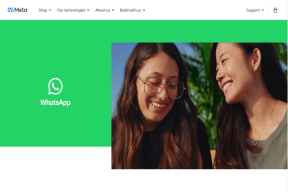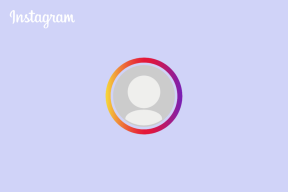Sådan ændres din adgangskode på Instagram
Miscellanea / / April 05, 2023
Instagram er en af de største sociale medieplatforme siden 2010, og den har forbedret sig meget med hensyn til sikkerhed, sikkerhed og brugervenlighed. Brug af Instagram-appen eller -webstedet er blevet meget nemmere at bruge og forstå brugerne. Funktioner som to-faktor-godkendelse har givet din konto et beskyttende skjold, så ingen kan komme ind på din konto, før du vil have dem. Der er flere måder at hente din konto på, hvis du har glemt din adgangskode eller dit brugernavn, eller selv hvis din konto er blevet hacket eller deaktiveret. Hvis du er en person, der leder efter en trin-for-trin guide eller har nogle andre spørgsmål vedrørende Instagram-konti, vil denne artikel hjælpe dig. Det hjælper dig med at forstå, hvordan du ændrer din adgangskode på Instagram, og hvordan du får din Instagram-konto tilbage. Du vil også få at vide om at ændre din adgangskode på Instagram, hvis du ikke kender den, og hvis Instagram nogensinde beder dig om at ændre din adgangskode. Lad os dykke direkte ind!

Indholdsfortegnelse
- Sådan ændres din adgangskode på Instagram
- Beder Instagram dig nogensinde om at ændre din adgangskode?
- Hvordan finder du ud af din Instagram-adgangskode på din telefon?
- Hvordan ændrer du din adgangskode på Instagram?
- Hvor er dine gemte adgangskoder?
- Kan du se din Instagram-adgangskode i appen?
- Hvordan ændrer du din adgangskode på Instagram, hvis du ikke kender den?
- Ved du, om nogen loggede ind på din Instagram?
- Kan du finde ud af, hvem der har prøvet at logge ind på din Instagram?
- Hvordan bliver Instagram-konti hacket?
- Kan du blive hacket ved at åbne en besked?
- Hvordan får du din Instagram-konto tilbage?
Sådan ændres din adgangskode på Instagram
Du kan skift dit kodeord fra Menuen Sikkerhedsindstillinger på Instagram-appen. Fortsæt med at læse videre for at finde trinene, der forklarer det samme i detaljer med nyttige illustrationer for bedre forståelse.
Beder Instagram dig nogensinde om at ændre din adgangskode?
Ja, Instagram kan bede dig om at ændre din adgangskode, når din adgangskode enten er svag eller for let for nogen at genkende. Hver gang du opretter en adgangskode, skal du sørge for at holde det nemt for dig selv at kende, men svært for nogen nemt at gætte det. Hvis du vil, kan du ændre din Instagram-adgangskode, du kan gøre det på Instagram-appen og hjemmesiden.
Hvordan finder du ud af din Instagram-adgangskode på din telefon?
Følg disse kommende trin for at finde ud af din Instagram-adgangskode på din telefon:
1. Åbn Chrome app på din Android-enhed.
2. Tryk på tre-prikketikon.

3. Trykke på Indstillinger.

4. Trykke på Adgangskoder.

5. Tryk på Søgikon og skriv ind Instagram.

6. Trykke på Instagram for at se din adgangskode og dit brugernavn.
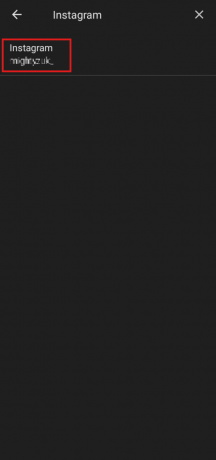
Læs også: Sådan finder du administratoradgangskode på Windows 10
Hvordan ændrer du din adgangskode på Instagram?
For at ændre din adgangskode på Instagram skal du blot følge disse trin:
Bemærk: For begge Android og iOS Instagram-brugere.
1. Åbn Instagram app på din enhed.
2. Tryk på profilikon.

3. Tryk på hamburgerikon fra øverst til højre på skærmen.
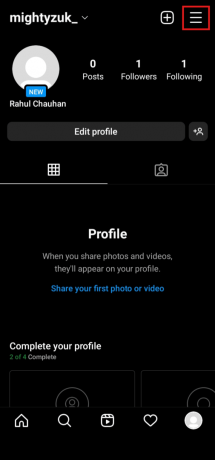
4. Trykke på Indstillinger.
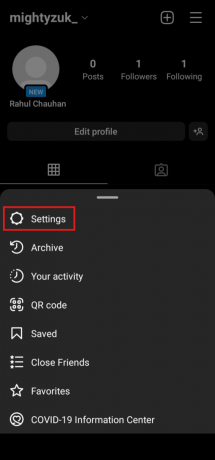
5. Trykke på Sikkerhed.
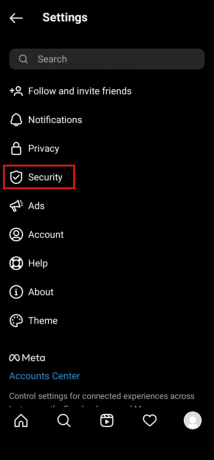
6. Trykke på Adgangskode.

7. Trykke på Glemt din adgangskode?

8. Du vil modtage en link til nulstilling af adgangskode på din registrerede e-mail eller telefonnummer.
9. Klik på link.
10. Indtast og bekræft nyt kodeord og tryk på Nulstille kodeord.
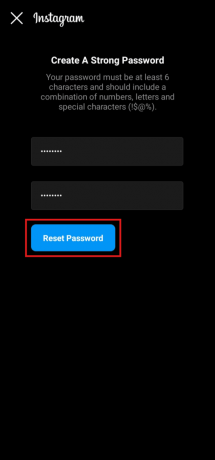
Sådan ændrer du din adgangskode på Instagram på både Android- og iOS-enheder.
Læs også: Sådan ændres adgangskode på Netflix
Hvor er dine gemte adgangskoder?
På en Android-enhed er alle dine adgangskoder gemt i din Google-konto. Når du logger ind på din konto, og hvis adgangskoden er gemt, vil den automatisk indtaste dine loginoplysninger for dig. Hvis du vil se nogen af dine adgangskoder, kan du se dem på Chrome-browser eller din Google-konto. På Apple-enheder kan du se alle dine adgangskoder ved at gå ind i dine enhedsindstillinger.
Kan du se din Instagram-adgangskode i appen?
Ingen, kan du ikke se din Instagram-adgangskode i Instagram-appen. Hvis du har gemt din Instagram-adgangskode på din enhed, kan du se dem derfra. På en Android-enhed kan du se alle dine gemte adgangskoder på din Google-konto. Du kan også bruge tredjepartsapps til at gemme din adgangskode, hvis du bruger dem, du kan se din Instagram-adgangskode derfra.
Hvordan ændrer du din adgangskode på Instagram, hvis du ikke kender den?
For at ændre din adgangskode på Instagram, hvis du ikke kender den, kan du følge disse trin:
Bemærk: Du kan nulstil din Instagram bruger din e-mail eller brugernavn. Også Facebook er normalt knyttet til din Instagram-konto, så du også kan bruge Facebook til at nulstille din Instagram-konto.
1. Åbn Instagram app på din enhed, og tryk på Log på.

2. Trykke på Få hjælp til at logge ind.
3. Indtast i det nye vindue Brugernavn og tryk på Næste.

4. Vælg en gendannelsesmulighed. Her har vi valgt Send en e-mail.

5. Åbn post modtaget fra Instagram og tryk på Nulstil dit kodeord.
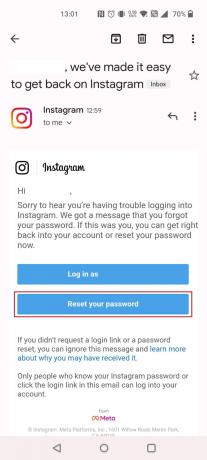
6. Indtast og genindtast a nyt kodeord. Trykke på Nulstille kodeord.
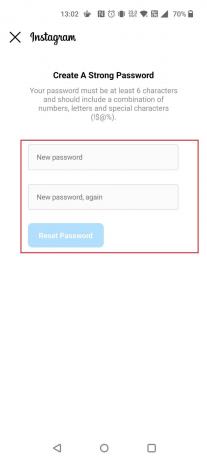
Sådan ændrer du din adgangskode på Instagram, hvis du ikke kender den på både Android og iOS.
Læs også: Sådan nulstiller du din SoundCloud-adgangskode
Ved du, om nogen loggede ind på din Instagram?
Ja, kan du vide, om nogen har logget ind på din Instagram-konto. Hver gang du logger ind på din konto med en ikke-genkendt login-enhed, vil du modtage en besked eller e-mail vedrørende loginoplysninger såsom enhed, placering og dato for login. Du kan også bruge Instagram-appen, hvor du kan se alle de login-aktiviteter, der forsøgte at logge ind på din konto. Du kan enten vælge Dette var mig, hvis det er dig, eller Dette var ikke mig, hvis det ikke er dig, for at bekræfte eller stoppe login-aktiviteten.
Kan du finde ud af, hvem der har prøvet at logge ind på din Instagram?
Ja, kan du finde ud af, hvem der forsøgte at logge ind på din Instagram-konto, og hvorfra og videre fra hvilken enhed. Hvis du logger ind på din Instagram-konto, kan du i din login-aktivitet se, hvorfra din konto blev anmodet om login og alle dine loggede enheder og lokationer. Hver gang du logger på med en anden enhed, vil du enten modtage en besked om login på din registrerede e-mail eller telefonnummer. Og du kan bekræfte, om det er dig eller ej.
Hvordan bliver Instagram-konti hacket?
Her er nogle af de sager hvorved din Instagram-konto kan blive hacket:
Tilfælde 1: Offentlig Wi-Fi-hacking
Du er udenfor, og du har brug for internet af en eller anden grund, fordi du har oprettet forbindelse til det offentlige Wi-Fi i nærheden af dig. Hvis det Wi-Fi-netværk er hacket, når du logger på for at oprette forbindelse til Wi-Fi, vil alle adgangskoder og konto detaljer overføres automatisk til den person, der hackede Wi-Fi-netværket. Personen kan derefter logge ind på din Instagram-konto og kan ændre din e-mail og adgangskode og kan gøre alt med din Instagram-konto.
Case 2: Falsk login-link
Hvis du nogensinde modtager en besked eller e-mail med et Instagram-loginlink, der tilbyder rabat på produkter, Hvis du logger ind med disse links, får du e-mail og adgangskode til den person, der har sendt dig link. Nogle links, du modtager, er ikke login-links, og ved at klikke på dem, kan du tillade personen at komme ind på din enhed.
Case 3: Ondsindet app
Hvis du installerer en ubekræftet app på din enhed og giver alle tilladelser i appen tilladelse til at bruge appen, og hvis den indeholder noget malware eller et hacking-script, vil alle oplysningerne på din enhed være synlige for den person, der har lavet app. Eller i værste fald, at personen kan få fuld adgang til din enhed.
Kan du blive hacket ved at åbne en besked?
Ingen, bliver du ikke hacket ved blot at åbne en besked. Hvis du trykker eller klikker på linket eller mediefilerne vedhæftet den besked, kan din konto eller telefon blive hacket, hvis der er knyttet noget malware eller enhver form for hacking-script til den.
Hvordan får du din Instagram-konto tilbage?
Du kan nulstille din Instagram-konto for at få den tilbage. Følg de kommende trin for at gøre det:
1. Start Instagram app.
2. Trykke på Log ind > Få hjælp til at logge ind.
3. Indtast derefter Brugernavn og tryk på Næste.

4. Vælg en gendannelsesmulighed.
Bemærk: Her har vi valgt Send en e-mail.
5. Åbn mailen modtaget fra Instagram og tryk på Nulstil din adgangskode.
6. Indtast og genindtast a nyt kodeord.
7. Tryk derefter på Nulstille kodeord.
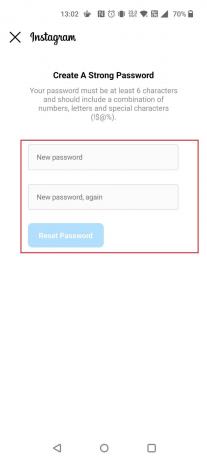
Anbefalede:
- Sådan bruger du McDonald's-appen
- Sådan nulstiller du din Instagram-konto
- Sådan ændrer du dit navn på Instagram
- Sådan gendannes slettet Instagram-konto
Så vi håber du har forstået hvordan du ændrer din adgangskode på Instagram med de detaljerede trin til din hjælp. Du kan give os spørgsmål eller forslag om ethvert andet emne, du ønsker, at vi skal lave en artikel om. Smid dem i kommentarfeltet nedenfor, så vi ved det.

Pete Mitchell
Pete er senior skribent hos TechCult. Pete elsker alt inden for teknologi og er også en ivrig gør-det-selv-mand i hjertet. Han har ti års erfaring med at skrive vejledninger, funktioner og teknologivejledninger på internettet.